- BLOG
- 2019.09.18
Kensington Trackball~レコーディング作業向けのキー設定やメンテナンスについて
今回はMIT STUDIOのレコーディング業務等の多くで使われる「トラックボール」をご紹介します。
PCを操作する場合に、ご家庭や企業などではマウスを使用されているかと思いますが、レコーディングスタジオなどではトラックボールを使用することが多いです。一見単純な見た目ですが、録音・編集に便利な機能が多く詰め込まれています。
トラックボールの機能を使いこなすためには、TrackballWorksというアプリを使用し、主に各ボタンの配置やスクロール速度を使いやすいように設定できます。
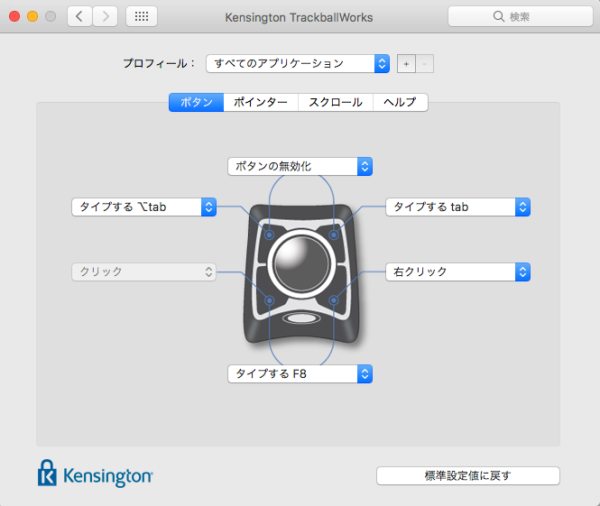
ProToolsを使用する場合のおすすめのキー設定
レコーディングスタジオでは定番のProtoolsを使用する際によく使われるボタンは、Tab,L,F7,F8等が多いと思います。
関連記事:【初級者~レコーディング時のオペレーション向け】Pro Toolsの重要度別ショートカットキーをご紹介
主にはキーボードを右手で操作しないといけないボタンをトラックボールに配置すること場合が主ですが、収録・編集の際に設定するボタン配置は人それぞれで、エンジニアやアシスタントが変わる度に配置が変わっていたりします。
収録ではF7やF8を配置するととても便利なことが多いです。稀にスクロール操作などでボタンを誤って押してしまう事があるので、安全面も考慮しています。特にDeleteやUndo等、収録中に間違えたくないキーを配置すると危険なのでお気をつけ下さい!
ProToolsでOK出し等の編集作業では、右手で操作しないといけない、Delete等をどこかに配置しておくだけで右手を動かす手間が省けます。これだけでかなりストレスが減ります。
その他、Izotope RXでのノイズカット作業時には、RX側でのキーボード設定も変更し、それに対応したキーを配置する事でエディターそれぞれの割当てにしています。
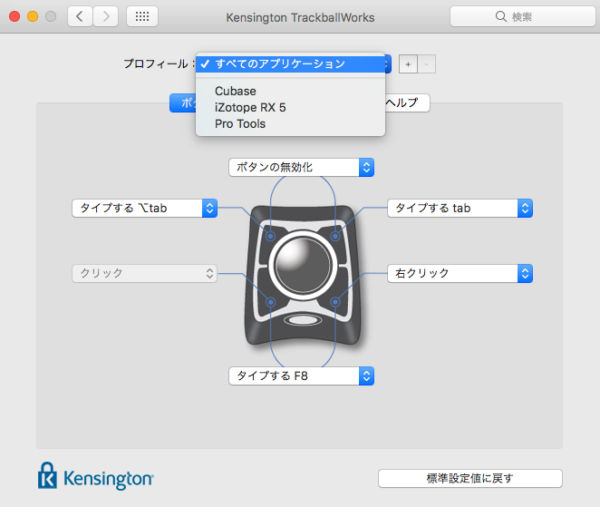
皆感覚的に作業できるため効率も大幅にUPします。ただし、感覚に頼りすぎて自分で配置したキーを忘れたりするので、別の部屋に移動したりMAC・アプリケーションを入れ替えたりする際は注意が必要です。
メンテナンスについて~ トラックボールは消耗品です
トラックボールは毎日毎日酷使するものなので、普段自宅で使うマウスよりも消耗が激しいです。ボタン、ホイール、ボール等すぐに効きが悪くなります。ホイールは割と壊れない印象ですが、ボタン・ボールは結構すぐに効きが悪くなります。
ボタンの不具合は対処できない場合が多いため修理に出すことも…。当たり前ですが、保証書の確保は必須です。ボールは効きが悪くなると相当ストレスですが、こちらは簡単に掃除できる部分でもあり、掃除をすることで直ることが多いため、効きが悪いと感じたらすぐ掃除されることをおすすめします。
下記画像を見ていただくと分かるかと思いますが、ボールを持ち上げるとだいぶん汚れが溜まっています。

本当はスプレー式のエアダスターでシューッとしたいところですが、最初に行うと汚れが吹き飛んでしまい、目に入ったり床に散らばったりと大変ですので、最初は細い棒状のもの(伸ばしたクリップ等)でコリコリと地道に汚れを取り、裏返してゴミを落とされることをお勧めします。
滑りが悪い時は、赤い小さい突起を掃除することである程度解消します。また感度が悪い時は、赤いライトで決まるためその辺りを掃除します。


あまりにもアルコールで磨きすぎると、ボールの油分が落ちて滑りにくくなるので注意が必要です。とはいっても、新しいボールでも1時間も経たないうちに、ストレスが無い程度に滑るようになります。また、収録中や時間が無いときは、ボールを布等で軽く磨くだけでも滑りが軽くなります。
MIT STUDIOではKensingtonのトラックボールを使用しており、カスタマイズも自由にして頂けます。是非使ってみてはいかがでしょうか?もちろん自前のマウス・トラックボールご持参いただいても構いません。
著者:MIT STUDIO(エディター)





